Rozdíly mezi verzemi 1 a 5 (rozsah 4 verzí)
|
Velikost: 394
Komentář:
|
Velikost: 1247
Komentář:
|
| Smazané věci jsou označeny takto. | Nové věci jsou označeny takto. |
| Řádek 1: | Řádek 1: |
| [[Návody/Mobilní klient|<< Předchozí]] | [[Návody/Základní okno mobilní klient|Další >>]] |
|
| Řádek 11: | Řádek 13: |
| Na této stránce naleznete přihlašovací okno, do kterého musíte '''zadat přihlašovací údaje'''. | Na této stránce naleznete přihlašovací okno, do kterého musíte '''zadat přihlašovací údaje'''. A kliknout na tlačítko '''Vstoupit''', díky čemuž se dostanete do [[Návody/Základní okno mobilní klient|Základního okna]] mobilního klienta. |
| Řádek 17: | Řádek 21: |
| == Ovládání == Mobilního klienta ovládáte velice intuitivně pomocí pár tlačítek. === Jednotlivá tlačítka === {{attachment:ikonaDomu.png}} vás vrátí do [[Návody/Základní okno mobilní klient|Základního okna]] {{attachment:ikonaZpet.png}} vás vrátí do předchozího okna {{attachment:ikonaUpravy.png}} vám nabízí volby [[Návody/Možnosti a úpravy úkolu mobilní klient|úprav na úkolu]] {{attachment:ikonaOK.png}} potvrzuje vybranou volbu [[Návody/Mobilní klient|<< Předchozí]] | [[Návody/Základní okno mobilní klient|Další >>]] |
Přihlášení
Přihlášení do mobilního klienta je velice snadné.
Stačí vám nakonec URL vašeho 1CLICK připsat /mobile
Ukázka přihlášení

Na této stránce naleznete přihlašovací okno, do kterého musíte zadat přihlašovací údaje.
A kliknout na tlačítko Vstoupit, díky čemuž se dostanete do Základního okna mobilního klienta.
Přihlašovací okno
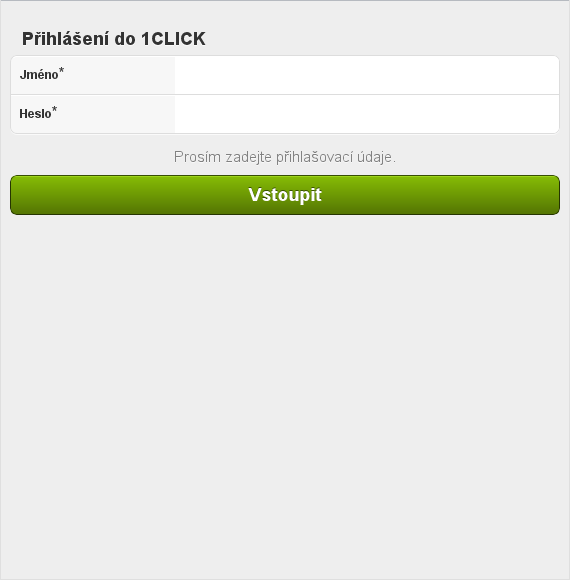
Ovládání
Mobilního klienta ovládáte velice intuitivně pomocí pár tlačítek.
Jednotlivá tlačítka
 vás vrátí do Základního okna
vás vrátí do Základního okna
 vás vrátí do předchozího okna
vás vrátí do předchozího okna
 vám nabízí volby úprav na úkolu
vám nabízí volby úprav na úkolu
 potvrzuje vybranou volbu
potvrzuje vybranou volbu